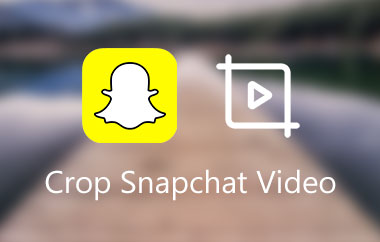स्नैपचैट सबसे लोकप्रिय सोशल प्लेटफ़ॉर्म में से एक बन गया है, जो अपने गायब होने वाले संदेशों और वीडियो-शेयरिंग सुविधाओं के लिए जाना जाता है। हालाँकि, कई उपयोगकर्ता यह पता लगाने में संघर्ष करते हैं कि वीडियो कैसे डाउनलोड करें क्योंकि ऐप को चीजों को अस्थायी और निजी रखने के लिए डिज़ाइन किया गया है। अच्छी खबर यह है कि अनुमति के साथ वीडियो सहेजने के वैध तरीके मौजूद हैं। इस लेख में, हम आपको विभिन्न तरीकों के बारे में बताएंगे स्नैपचैट वीडियो डाउनलोड करें.
भाग 1. क्या स्नैपचैट में वीडियो डाउनलोड करने का कोई मूल तरीका है?
स्नैपचैट वीडियो डाउनलोड करने के लिए एक मूल विकल्प प्रदान करता है, लेकिन यह सुविधा मुख्य रूप से आपके द्वारा स्वयं बनाए गए कंटेंट के लिए है। वीडियो रिकॉर्ड करने के बाद, आप भेजने से पहले डाउनलोड आइकन पर टैप करके इसे आसानी से सेव कर सकते हैं, जो इसे आपके डिवाइस के कैमरा रोल या गैलरी में सेव करता है। दूसरा विकल्प स्नैपचैट मेमोरीज़ है, जहाँ आप सेव आइकन पर टैप करके और उन्हें मेमोरीज़, अपने कैमरा रोल या दोनों में स्टोर करने का विकल्प चुनकर वीडियो सेव कर सकते हैं। हालाँकि, दूसरों द्वारा भेजे गए वीडियो को डाउनलोड करने के लिए कोई बिल्ट-इन सुविधा नहीं है। ऐसे मामलों में, लोग अक्सर स्क्रीन रिकॉर्डिंग का उपयोग करते हैं, लेकिन ध्यान रखें कि यह प्रेषक को सूचित कर सकता है क्योंकि स्नैपचैट गोपनीयता पर जोर देता है।
आप स्नैपचैट मेमोरीज़ का उपयोग करके भी अपने वीडियो सहेज सकते हैं, जो ऐप में निर्मित क्लाउड स्टोरेज सुविधा है। वीडियो बनाने के बाद, बस सेव आइकन पर टैप करें और तय करें कि आप इसे मेमोरीज़, अपने कैमरा रोल या दोनों में सहेजना चाहते हैं। मेमोरीज़ का उपयोग करने से आपके स्नैप ऐप में संग्रहीत रहते हैं, इसलिए आप बाद में आसानी से वापस जा सकते हैं और उन्हें एक्सेस कर सकते हैं, भले ही वे आपकी चैट या कहानियों से गायब हो गए हों।
भाग 2. बिना समाप्ति समय के स्नैपचैट वीडियो कैसे डाउनलोड करें
चूँकि आप दूसरों द्वारा भेजे गए Snapchat वीडियो डाउनलोड नहीं कर सकते, इसलिए कुछ तरीके हैं जिनका उपयोग करके आप Snapchat वीडियो को उसकी समाप्ति तिथि के बारे में चिंता किए बिना डाउनलोड कर सकते हैं। इस भाग में, हम आपके इस सवाल का जवाब देंगे कि आप Snapchat वीडियो को समाप्ति तिथि के बिना कैसे डाउनलोड कर सकते हैं।
1. स्नैपचैट मेमोरीज़ में वीडियो सेव करें
स्नैपचैट में मेमोरीज़ शामिल हैं जो आपको अपने वीडियो सहेजने देती हैं, यह सुनिश्चित करती हैं कि वे सामान्य 24 घंटे की अवधि के बाद गायब न हों। अपना वीडियो रिकॉर्ड करने के बाद:
स्टेप 1थपथपाएं सहेजें भेजने से पहले बटन दबाएं।
चरण दोचुनें कि इसे मेमोरीज़ में, आपके कैमरा रोल में या दोनों में सेव करना है।
मेमोरीज़ में सहेजने से आपका वीडियो आपके स्नैपचैट खाते में रहेगा, जिससे आप इसे किसी भी समय एक्सेस कर सकेंगे, भले ही यह चैट या स्टोरीज़ में दिखाई न दे।
2. स्क्रीन रिकॉर्डिंग
आप अपने फ़ोन की स्क्रीन रिकॉर्डिंग सुविधा का उपयोग दूसरों द्वारा भेजे गए वीडियो को सहेजने के लिए कर सकते हैं। यहाँ बताया गया है कि कैसे:
आईफोन पर: खोलें नियंत्रण केंद्र और टैप करें स्क्रीन रिकॉर्डिंग बटन दबाएं। फिर, वीडियो को कैप्चर करने के लिए स्नैपचैट पर चलाया जा सकता है। वीडियो समाप्त होने के बाद रिकॉर्डिंग प्रक्रिया को रोक दें।
एंड्रॉयड पर: अधिकांश डिवाइसों पर उपलब्ध अंतर्निहित स्क्रीन रिकॉर्डर का उपयोग करें या Google Play स्टोर से किसी तृतीय-पक्ष स्क्रीन रिकॉर्डिंग ऐप को डाउनलोड करें।
यह विधि आपके वीडियो और आपको भेजे गए वीडियो दोनों के लिए प्रभावी है, लेकिन याद रखें कि यदि आप उनके स्नैप को दोबारा चलाते हैं या रिकॉर्ड करते हैं तो स्नैपचैट प्रेषक को सूचित करेगा।
3. कहानियों को समाप्त होने से पहले सुरक्षित रखें
यदि आप स्नैपचैट स्टोरीज़ डाउनलोड करना चाहते हैं, तो आप उन्हें सक्रिय रहते हुए भी सहेज सकते हैं:
स्टेप 1अपने पर जाओ कहानी या जिसे आप बचाना चाहते हैं.
चरण दोऊपरी दाएं कोने में तीन बिंदु वाले बटन पर टिक करें और चुनें सहेजें विकल्प चुनें। इससे पूरी कहानी आपकी मेमोरी या कैमरा रोल के लिए सेव हो जाएगी।
4. थर्ड-पार्टी ऐप्स का उपयोग करें (सावधानी से आगे बढ़ें)
कई थर्ड-पार्टी ऐप दावा करते हैं कि वे स्नैपचैट वीडियो को बिना किसी समय-सीमा के डाउनलोड करने में सक्षम बनाते हैं। हालाँकि, इनका उपयोग करने से स्नैपचैट की सेवा की शर्तों का उल्लंघन हो सकता है और आपके खाते पर प्रतिबंध लगने का खतरा हो सकता है। इसके अतिरिक्त, कई ऐप आपकी गोपनीयता और सुरक्षा को खतरे में डाल सकते हैं, इसलिए इनसे बचना सबसे अच्छा है।
इन विधियों का उपयोग करके, विशेष रूप से स्नैपचैट की अंतर्निहित सुविधाओं और स्क्रीन रिकॉर्डिंग का उपयोग करके, आप प्लेटफॉर्म के गोपनीयता मानकों का पालन करते हुए समाप्ति की चिंता किए बिना वीडियो डाउनलोड कर सकते हैं।
भाग 3. स्नैपचैट वीडियो डाउनलोडर के साथ स्नैपचैट वीडियो कैसे डाउनलोड करें
चूंकि स्नैपचैट के लिए वीडियो डाउनलोड करना जटिल है, इसलिए हमने ऐसे एप्लिकेशन खोजे जो आपको भेजे गए वीडियो को डाउनलोड करने में मदद कर सकें।
1. स्नैपबॉक्स
स्नैपबॉक्स स्नैपचैट वीडियो और फ़ोटो को सहेजने के लिए एक जाना-माना ऐप है। एक बार जब आप अपने स्नैपचैट खाते से लॉग इन करते हैं, तो आप बिना भेजने वाले को बताए अपने द्वारा खोले गए किसी भी स्नैप को सहेज सकते हैं। इसका उपयोग करना आसान है, यह स्नैप को स्थायी रूप से सहेज कर रखता है, और iOS और Android पर काम करता है। इसलिए, यदि आप स्नैपचैट पर वीडियो डाउनलोड करना चाहते हैं, तो आप इस ऐप का उपयोग कर सकते हैं।
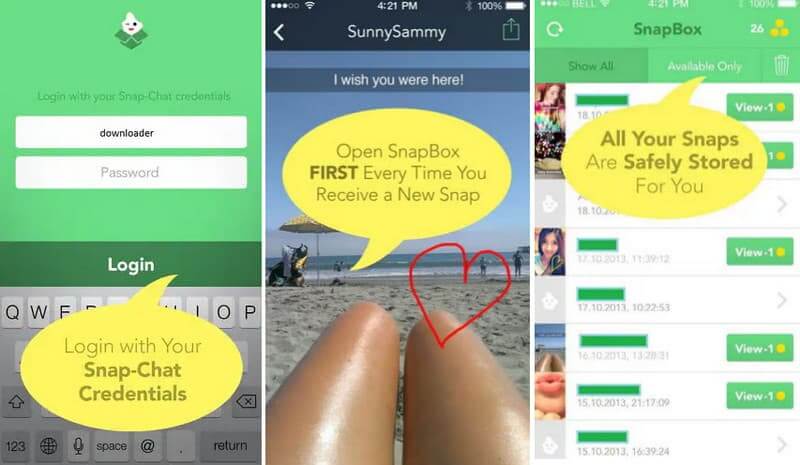
2. कैस्पर (एंड्रॉइड के लिए)
कैस्पर स्नैपचैट के लिए एक वैकल्पिक ऐप है जो आपको भेजने वाले को सूचित किए बिना स्नैप और स्टोरीज़ सहेजने देता है। इसमें विशेष फ़िल्टर और स्टिकर भी शामिल हैं जो आपको स्नैपचैट पर नहीं मिलेंगे। आप बिना किसी को बताए कंटेंट सहेज सकते हैं और अतिरिक्त सुविधाओं के साथ अपने स्नैप को कस्टमाइज़ कर सकते हैं। लेकिन याद रखें, यह केवल Android पर उपलब्ध है, और क्योंकि स्नैपचैट इसका समर्थन नहीं करता है, इसलिए कैस्पर का उपयोग करने से आपका खाता निलंबित हो सकता है।
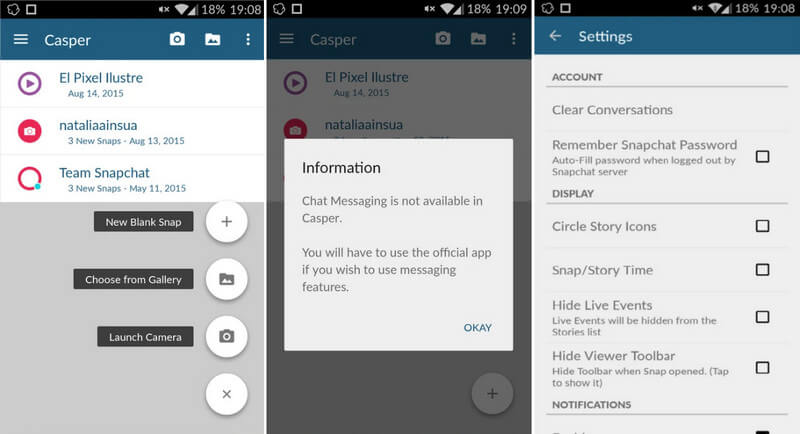
3. स्नैपसेवर
स्नैपसेवर उन एंड्रॉयड उपयोगकर्ताओं के लिए एक लोकप्रिय विकल्प है जो बिना भेजने वाले को सूचित किए स्नैपचैट वीडियो, स्टोरी और फोटो सहेजना चाहते हैं। यह स्क्रीन रिकॉर्डिंग, स्क्रीनशॉट लेने और यहां तक कि एक स्टील्थ मोड जैसे विकल्प प्रदान करता है, जिससे सामग्री को गुप्त रूप से सहेजना आसान हो जाता है। हालांकि यह सुविधाजनक और अच्छी रेटिंग वाला है, लेकिन स्नैपसेवर स्नैपचैट के दिशा-निर्देशों के ग्रे क्षेत्र में काम करता है, इसलिए इसका सावधानीपूर्वक उपयोग करना सबसे अच्छा है।
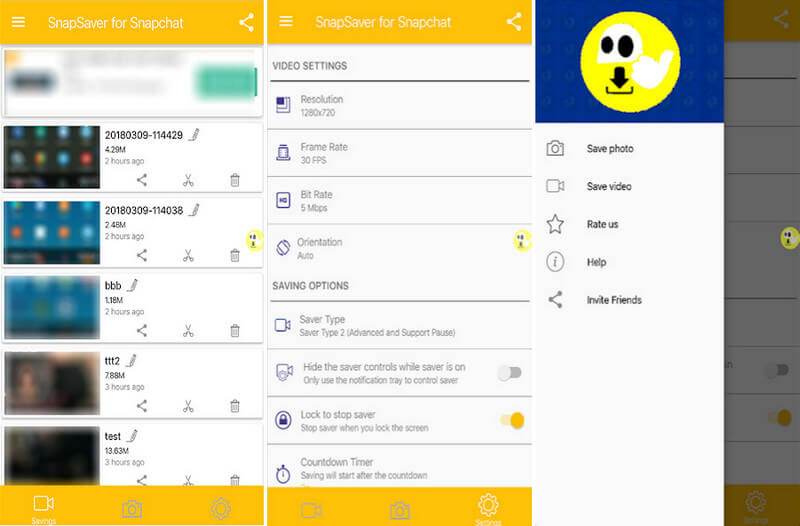
भाग 4. वॉटरमार्क से बचते हुए समाप्ति समय के साथ स्नैपचैट वीडियो कैप्चर करें
उपरोक्त विधियाँ आपको अपने डिवाइस पर स्नेपचैट वीडियो को सहेजने या रिकॉर्ड करने में मदद कर सकती हैं। हालाँकि, कुछ एप्लिकेशन आपके डाउनलोड किए गए वीडियो पर वॉटरमार्क छोड़ देते हैं। इसलिए, इस भाग में, हम आपको दिखाएंगे कि बिना वॉटरमार्क के स्नेपचैट वीडियो डाउनलोड को कैसे सहेजा जाए।
सबसे अच्छा टूल जिसका उपयोग आप वॉटरमार्क के बिना स्नैपचैट वीडियो डाउनलोड करने के लिए कर सकते हैं वह है AVAide स्क्रीन रिकॉर्डर. Avaide स्क्रीन रिकॉर्डर एक उपयोग में आसान उपकरण है जो आपको अपनी स्क्रीन से उच्च-गुणवत्ता वाले वीडियो और ऑडियो कैप्चर करने में सक्षम बनाता है। चाहे आप कोई वीडियो कॉल, ऑनलाइन मीटिंग, स्ट्रीमिंग कंटेंट या गेमप्ले रिकॉर्ड कर रहे हों, यह सब संभालने के लिए बनाया गया है। आप फ़ुल-स्क्रीन रिकॉर्डिंग या किसी विशिष्ट विंडो पर फ़ोकस करने के बीच चयन कर सकते हैं, जिससे यह बहुत अनुकूल हो जाता है। यह आपके सिस्टम और माइक्रोफ़ोन से ऑडियो भी कैप्चर करता है, जिससे यह ट्यूटोरियल, प्रेजेंटेशन या वॉयस-ओवर के लिए बढ़िया बन जाता है। सरल संपादन टूल और वीडियो गुणवत्ता और प्रारूप के लिए अनुकूलन योग्य सेटिंग्स के साथ, Avaide स्क्रीन रिकॉर्डर किसी भी उद्देश्य के लिए सुचारू, पेशेवर दिखने वाली रिकॉर्डिंग बनाने के लिए एक ठोस विकल्प है।
AVAide स्क्रीन रिकॉर्डर का उपयोग करके स्नैपचैट पर वीडियो कैसे डाउनलोड करें:
स्टेप 1वीडियो रिकॉर्डिंग सॉफ्टवेयर डाउनलोड करें: एक बार जब आप इसे डाउनलोड कर लें, तो तुरंत एप्लीकेशन खोलें।

मुफ्त कोशिश विंडोज 7 या बाद के संस्करण के लिए
 सुरक्षित डाऊनलोड
सुरक्षित डाऊनलोड
मुफ्त कोशिश Mac OS X 10.13 या बाद के संस्करण के लिए
 सुरक्षित डाऊनलोड
सुरक्षित डाऊनलोडचरण दोइसके बाद, उस क्षेत्र का आकार चुनें जिसे आप अपनी स्क्रीन से कैप्चर करना चाहते हैं।
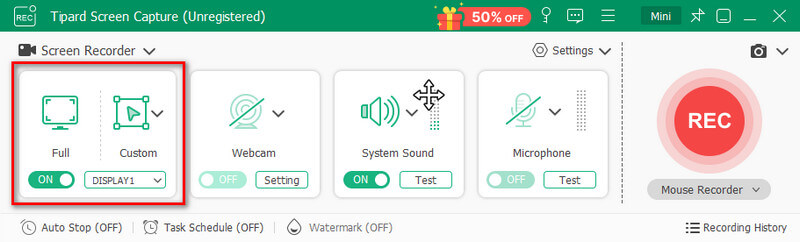
चरण 3आप इसे भी समायोजित कर सकते हैं सिस्टम साउंड, और चालू करें माइक्रोफ़ोन यदि आप इसका उपयोग करना चाहते हैं.
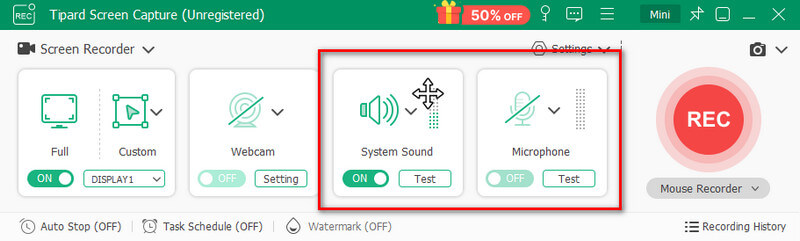
चरण 4अंत में, टिक करें आरईसी दाईं ओर बटन दबाएं, फिर स्क्रीन रिकॉर्डिंग स्वचालित रूप से शुरू हो जाएगी।
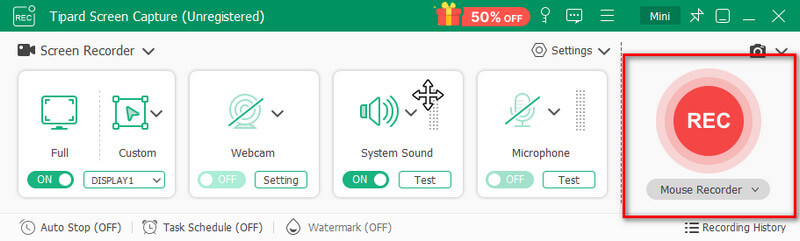
स्नैपचैट वीडियो डाउनलोड ऐप की गोपनीयता और अस्थायी सामग्री पर ध्यान केंद्रित करने के कारण प्रक्रिया शुरू में मुश्किल लगती है। हालाँकि, अपने पसंदीदा स्नैप को सहेजने के लिए बहुत सारे वैध तरीके हैं। चाहे आप स्नैपचैट की अंतर्निहित सुविधाओं जैसे मेमोरीज़ का उपयोग करें, स्क्रीन रिकॉर्डिंग टूल का लाभ उठाएँ, या थर्ड-पार्टी ऐप देखें, प्रत्येक विधि के अपने फायदे और नुकसान हैं। इसलिए, यदि आप गोपनीयता और वॉटरमार्क की चिंता किए बिना स्नैपचैट वीडियो सहेजना चाहते हैं, तो अभी AVAide स्क्रीन रिकॉर्डर आज़माएँ।
अपने कंप्यूटर पर स्क्रीन, ऑडियो, वेब कैमरा, गेमप्ले, ऑनलाइन मीटिंग, साथ ही iPhone/Android स्क्रीन रिकॉर्ड करें।